Kuinka poistaa Windows 10
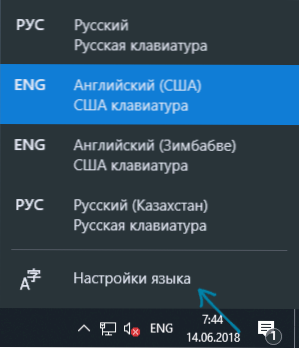
- 2797
- 865
- Steven Hamill
Windows 10: llä voi olla useampi kuin yksi syöttö- ja käyttöliittymäkieli, ja Windows 10: n viimeisen päivityksen jälkeen monet kohtasivat sitä tosiasiaa, että joitain kieliä (liitäntäkielen kanssa samaan aikaan parametreina).
Näissä ohjeissa yksityiskohtaisesti standardimenetelmä syöttökielten poistamiseksi "parametrien" kautta ja kuinka poistaa Windows 10, jos sitä ei poisteta tällä tavalla. Se voi myös olla hyödyllistä: Kuinka asentaa Windows 10 -rajapinnan venäläinen kieli.
Yksinkertainen kielenpoistomenetelmä
Standardi, jos virheitä ei ole, Windows 10 -kielet poistetaan seuraavasti:
- Siirry parametreihin (voit painaa Quick Win+I -näppäimiä) - Aika ja kielet (voit myös painaa kielen kieltä ilmoituksen alalla ja valita "Kieli -asetukset" -kohdan).
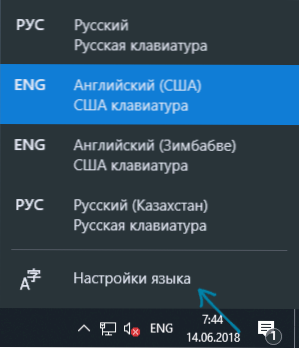
- Valitse luettelossa olevassa osassa "alue ja kieli" ensisijaiset kielet, valitse kieli, joka on poistettava, ja paina "Poista" -painiketta (edellyttäen, että se on aktiivinen).
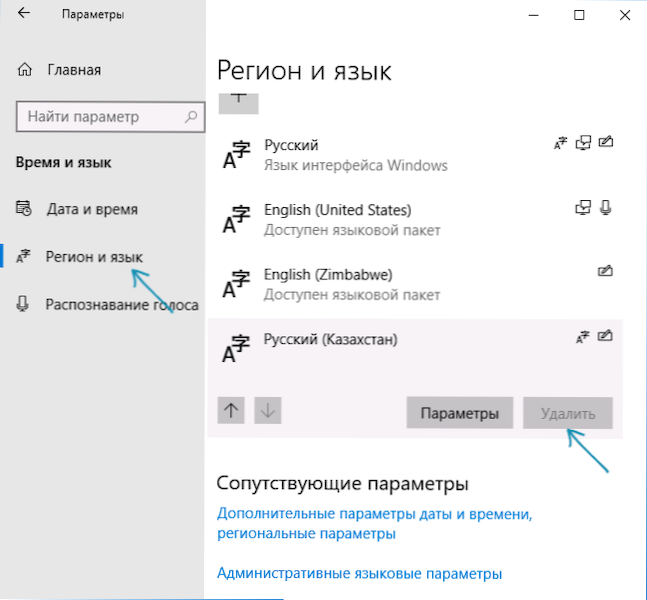
Kuten edellä todettiin, siinä tapauksessa, että järjestelmäliittymän kielen kanssa on enemmän kuin yksi syöttökieli - "Poista" -painike ei ole aktiivinen Windows 10: n uusimmassa versiossa.
Esimerkiksi, jos venäläisen käyttöliittymän kieli ja vakiintuneilla panoskielillä sinulla on ”venäjä”, “venäjä (kazakstan)”, “venäjä (Ukraina)”, niin niitä kaikkia ei poisteta. Siitä huolimatta sellaiseen tilanteeseen on ratkaisuja, jotka kuvataan myöhemmin johdossa.
Kuinka poistaa tarpeeton Windows 10 -syöttökieli rekisteröintieditorin avulla
Ensimmäinen tapa voittaa Windows 10 -virhe, joka liittyy kielten poistamiseen, on käyttää rekisterinditoria. Tätä menetelmää käytettäessä kielet poistetaan syöttökielten luettelosta (t.e. He eivät käytä näppäimistön vaihtamisessa ja näkyvää ilmoitusalueella), vaan ne pysyvät "parametrien" kielten luettelossa.
- Käynnistä Registry Editor (paina Win+R -näppäimiä, Enter Refedit ja napsauta Enter)
- Siirry rekisteriosastoon Hkey_current_user \ näppäimistön asettelu \ preload
- Rekisterieditorin oikealla puolella näet luettelon arvoista, joista jokainen vastaa yhtä kieliä. Ne sijaitsevat järjestyksessä sekä "parametrien" kieliluettelossa.
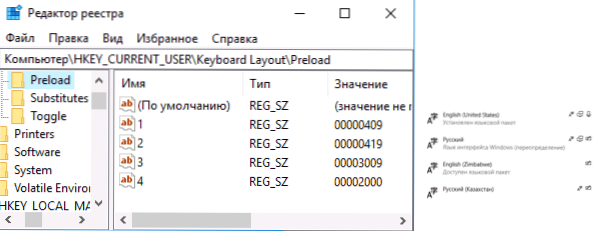
- Painamalla hiiren oikeaa painiketta tarpeettomilla kielillä, poista ne rekisterieditorista. Jos samaan aikaan on tilauksen virheellinen numerointi (esimerkiksi numerot 1 ja 3 nimelliset merkinnät pysyvät), palauta se: parametrin oikealla napsautuksella - nimeä se uudelleen.
- Käynnistä tietokone uudelleen tai poistu järjestelmästä ja mene uudelleen.
Seurauksena on, että tarpeeton kieli katoaa syöttökielten luettelosta. Sitä ei kuitenkaan poisteta kokonaan, ja lisäksi se voi jälleen näkyä syöttökielillä minkä tahansa parametrien tai seuraavan Windows 10 -päivityksen jälkeen.
Windows 10 -kielen poistaminen PowerShellin avulla
Toisen menetelmän avulla voit poistaa tarpeettomat kielet kokonaan Windows 10: ssä. Tätä varten käytämme Windows Powershelliä.
- Käynnistä Windows PowerShell järjestelmänvalvojan puolesta (voit avata valikon kautta, avata hiiren oikealla napsauttamalla "Käynnistä" -painiketta tai hakupaneelin avulla: Aloita PowerShellin syöttäminen, napsauta sitten löydettyä tulosta ja valitse "Käynnistä järjestelmänvalvojasta ". Kirjoita seuraavat komennot järjestyksessä.
Get-winuserLanguagelist
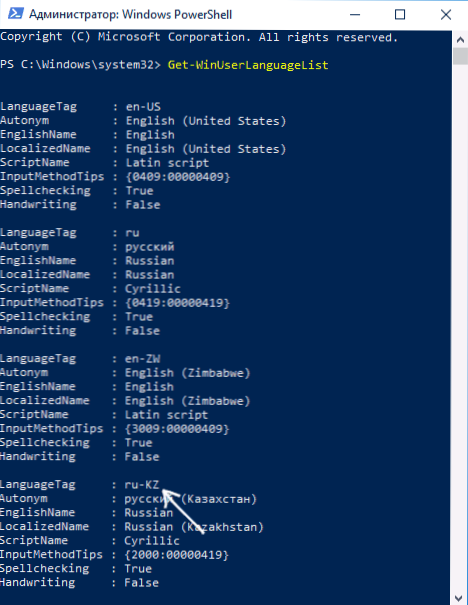 (Seurauksena on, että näet luettelon vakiintuneista kielistä. Kiinnitä huomiota kielen kielen arvoon, joka on poistettava. Minun tapauksessani se on ru_kz, vaihdat joukkueessasi 4. vaiheessa.-A
(Seurauksena on, että näet luettelon vakiintuneista kielistä. Kiinnitä huomiota kielen kielen arvoon, joka on poistettava. Minun tapauksessani se on ru_kz, vaihdat joukkueessasi 4. vaiheessa.-A$ List = get-winuserLanguagelist
$ Index = $ luettelo.Kielenkäyttö.Indexof ("ru-kz")$ -Luettelo.Poisto ($ indeksi)
SET -WINUSERLIGUGEAGELIST $ LIST -FORCE
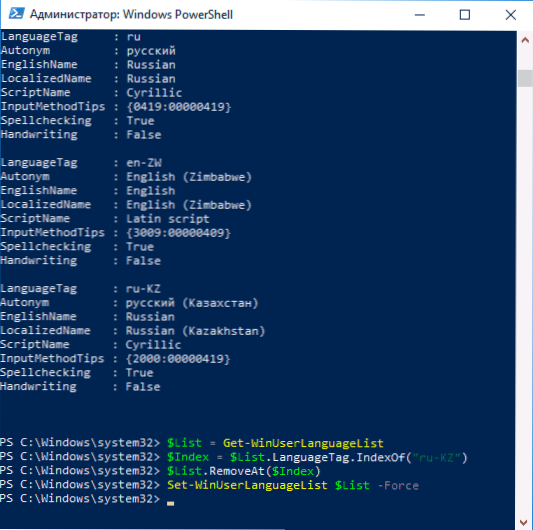
Viimeisen ryhmän toteuttamisen seurauksena tarpeeton kieli poistetaan. Haluttaessa voit poistaa muut Windows 10 -kielet samalla tavalla toistamalla 4-6-komennot (edellyttäen, että et sulkenut Powershelliä) uudella kielen tunnisteella.
Yhteenvetona - video, jossa kuvattu esitetään selvästi.
Toivon, että ohje oli hyödyllinen. Jos jokin ei toimi, jätä kommentit, yritän selvittää sen ja auttaa.

